CATIA怎么画中心线
来源:网络收集 点击: 时间:2024-04-23【导读】:
CATIA是功能十分强大的三维设计软件,使用该软件几乎可以绘制任何你想要的几何物体,当然前提是要会使用这款软件,对于初学者来说,如何绘制两线之间的中心线呢?品牌型号:CATIA P3 V5R21系统版本:Windows 7旗舰版方法/步骤1/6分步阅读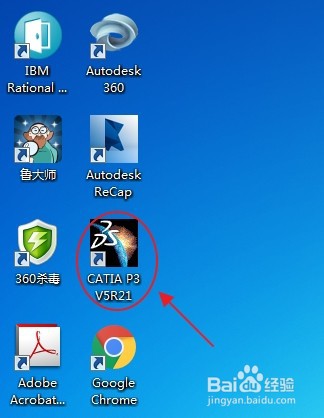 2/6
2/6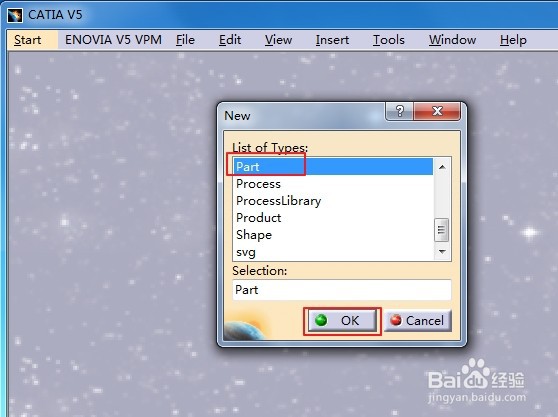
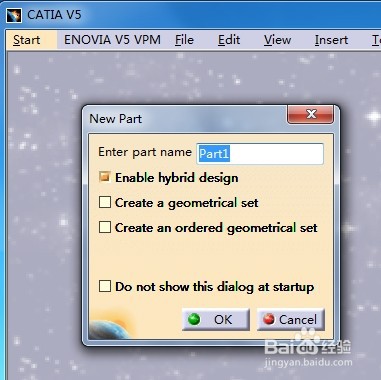 3/6
3/6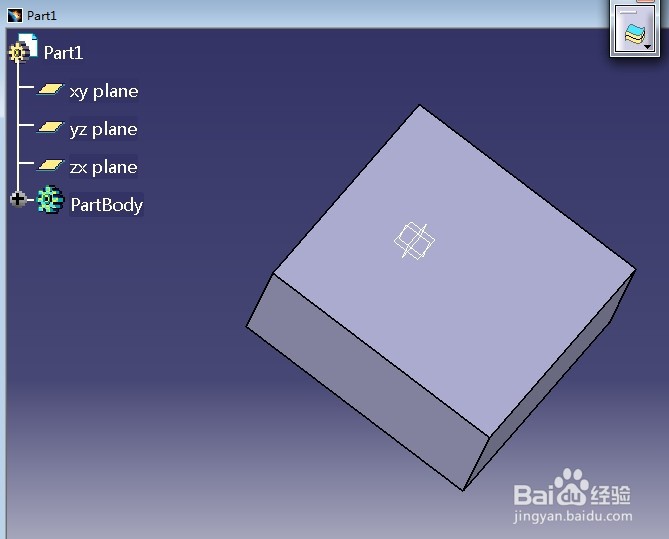 4/6
4/6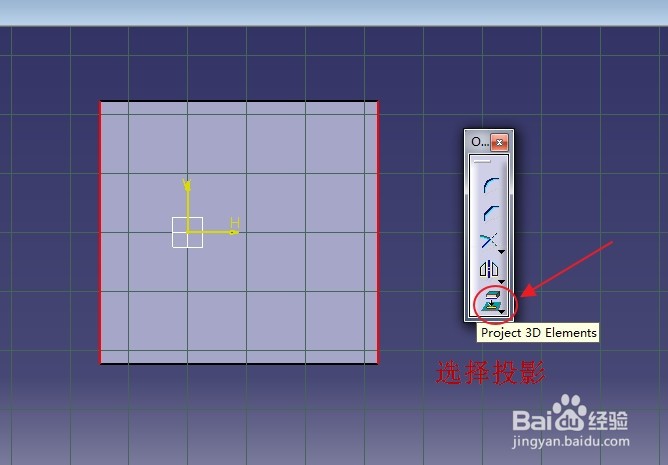 5/6
5/6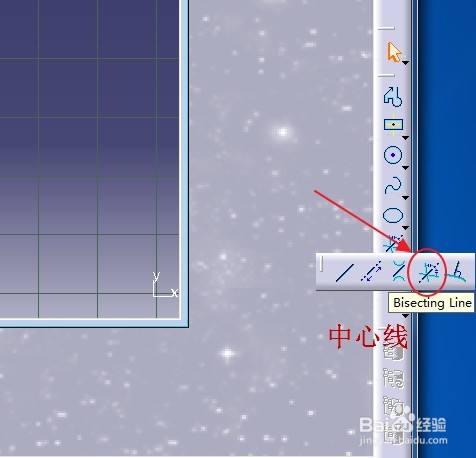 6/6
6/6 注意事项
注意事项
首先在桌面上打开CATIA软件。
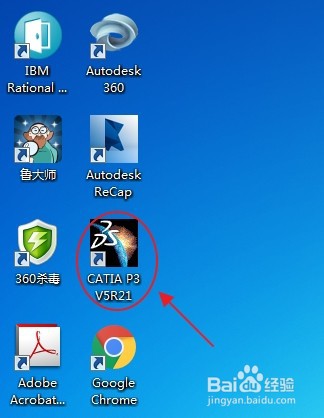 2/6
2/6点击File,新建一个零件,零件名称自行定义,选中启用混合器设计,之后点击OK即可。
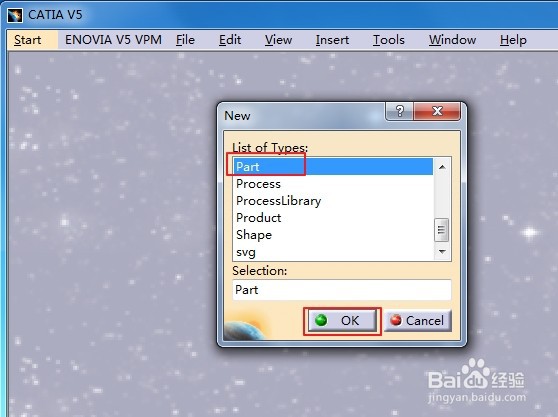
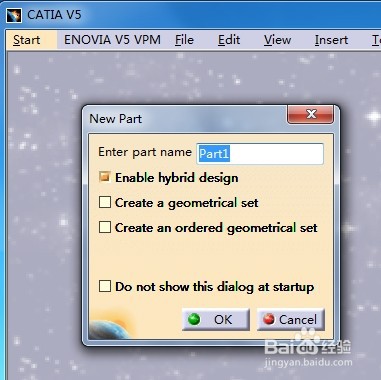 3/6
3/6这里绘制了一个简易的长方体模型,我们要在长方体上表面绘制两条边的中心线。
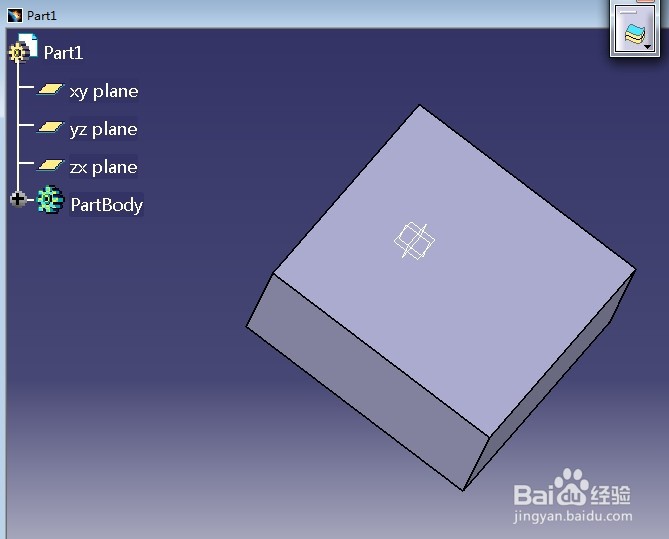 4/6
4/6首先将两条边投影到草图上。选中长方体上表面,然后点击草图编辑器进入草图模式,鼠标选中上表面的两条相对的边线,然后在工具栏选择投影2D元素按钮,这时两条边将投影到草图界面上。
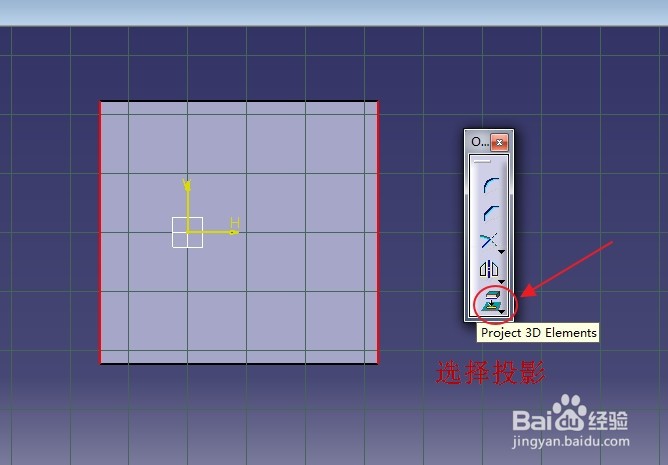 5/6
5/6随后在工具栏中选择中心线图标,此时CATIA最底部提示选择第一条直线,选择完第一条直线后再点选第二条直线。
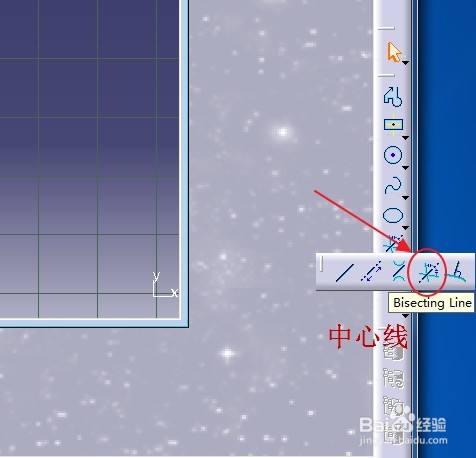 6/6
6/6当两条直线选择完成后,中心线将自动出现在草图中,该中心线即为这两条边线的中心线。
 注意事项
注意事项除了两条线之间的中心线,还可以定义角度平分线等
也可以自己画出两条线进行选择
版权声明:
1、本文系转载,版权归原作者所有,旨在传递信息,不代表看本站的观点和立场。
2、本站仅提供信息发布平台,不承担相关法律责任。
3、若侵犯您的版权或隐私,请联系本站管理员删除。
4、文章链接:http://www.1haoku.cn/art_578743.html
上一篇:像素生存者2解封教程
下一篇:天天象棋残局挑战135期怎么过关
 订阅
订阅